
det er stadig internetforbindelsesserien, og i denne vejledning diskuterer vi, hvordan du opsætter / installerer og konfigurerer et USB-modem (dvs.MTN, Airtel, GLO, Etisalat osv.) på din pc. Hvis du vælger at bruge trådløst internet, så overvej at læse disse guider @ https://blog.hovatek.com/how-to-tether-share-an-internet-connection-on-an-android-phone-using-wi-fi-bluetooth-and-usb-cord/ og https://blog.hovatek.com/how-to-share-an-internet-connection-data-plan-megabytes-between-android-and-pc/
Hvad er de problemer, der ofte er forbundet med USB-modemer?
nogle problemer, du måske støder på, er:
- overophedning: modemet (og nogle gange PC ‘ en) kan overophedes. Sørg for, at modemet er tilsluttet en god port, når det er i brug, og derefter frakobles og fjernes, når det ikke er i brug. Du kan også anvende nogle pc-køleteknikker (se https://blog.hovatek.com/how-to-resolve-the-problem-of-an-overheating-laptop-pc/ )
- Nej / lavt signal: hvis signalet er svagt, kan du prøve at ændre porte og placering. Hvis modemet siger ugyldigt SIM, er det låst til et andet netværk og skal låses op (se https://blog.hovatek.com/how-to-unlock-a-modem/ )
- Modem ikke registreret: dette kan være et problem med udstyr (port / modem) eller driver. Prøv at afinstallere modemdriveren (under Enhedshåndtering og derefter Programmer) og manuelt installere (ved hjælp af en DVD, installationsprogram eller et andet modem). Prøv også andre porte og modemet på en anden PC.
- hyppig afbrydelse: dette, hvis det ofte er forbundet med netværket, men kan også skyldes en løs port / flytning af modemet, mens det er tilsluttet PC ‘ en
hvordan opsætter / installerer jeg et USB-modem på en pc?
vi bruger et ulåst GLO BOLT-modem til denne vejledning, så teknikken skal gælde for mange andre sådanne USB-modemer
1. Gå til min Computer

2. Tilslut modemet til PC ‘ EN, og vent på, at det bliver opdaget (vises under denne Computer)

3. Dobbeltklik på Modemnavnet for at starte installationen
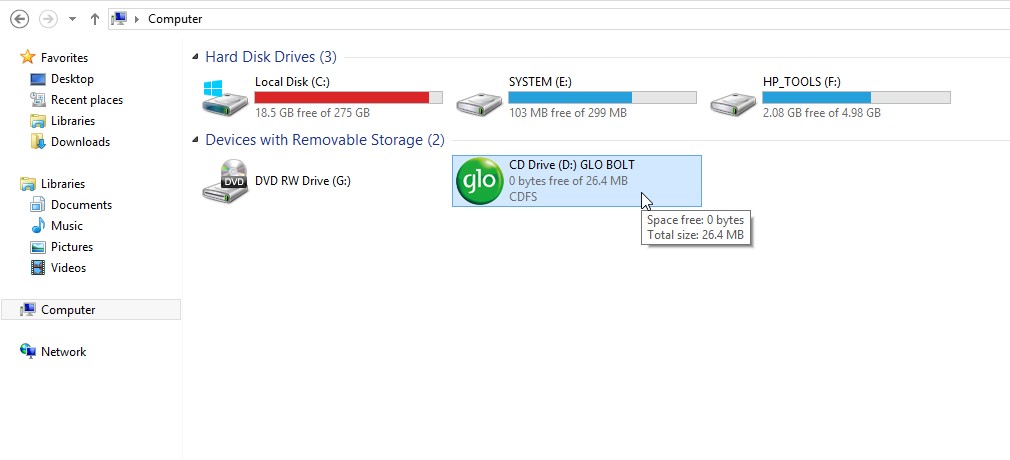
4. Hvis du bliver bedt om tilladelse til at køre autorun.på din PC skal du vælge Ja
5. Installationsguiden skal vises, Klik på Næste

6. Forlad installationsplaceringen som standard, hvis du ikke ved, hvad dette er, og klik på Næste

7. Installationen skal begynde, vent til den er færdig

8. Klik på Udfør

9. Modemets dashboard skal automatisk dukke op. Hvis det ikke gør det, skal du starte det fra dit skrivebord

hvordan konfigurerer jeg modemet til at surfe på internettet med min SIM?
som tidligere nævnt bruger vi et ulåst GLO BOLT-modem til denne vejledning, så de nøjagtige trin kan variere med USB-modemer, men det er det samme princip. Du skal dog kende dit netværks APN-detaljer. for eksempel:
Bemærk: Hvis du bruger et modem, der ikke understøtter SIM-kort eller bruger netværkets SIM-kort på netværkets brandede modem, skal du ikke konfigurere. klik bare på Opret forbindelse for at begynde at surfe på internettet.
| netværk | APN | brugernavn | adgangskode |
| MTN | web.gprs.mtnnigeria.net | internet | internet |
| Airtel | internet.ng.zain.com | ikke påkrævet | ikke påkrævet |
| GLO | gloflat | flad | flad |
| Etisalat | etisalat.com.ng | ikke påkrævet | ikke påkrævet |
Procedure
1. Start modemets Dashboard

2. Klik på fanen Værktøjer
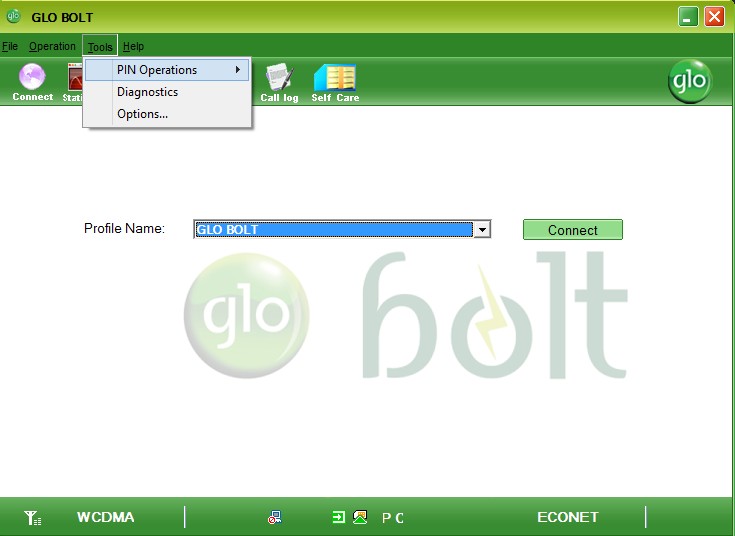
3. Vælg Indstillinger..

4. Klik på Profilstyring

5. Klik på Tilføj

6. Indtast netværkets APN-detaljer (kryds ikke Brugernavn og adgangskode, hvis det ikke kræves ), og klik derefter på Ja eller Gem

7. Du kan vælge netværket til venstre og klikke på Indstil standard for at gøre det til din standard APN eller bare lukke boksen

8. Vælg APN i rullemenuen, og klik derefter på Opret forbindelse
